Stiahnite si NetOdin / NetOdin3 na flashovanie firmvéru bezdrôtovo na zariadení Samsung
Rôzne / / July 26, 2022
Možno ste už oboznámení s výrazom „Odin“, ak ste hľadali pokročilé spôsoby prispôsobenia telefónu Samsung na internete. NetOdin3 je rozšírenie pre Odin s podporou bezdrôtového flashovania firmvéru. Pomocou týchto užitočných nástrojov môžete rootovať svoje zariadenie, obnoviť zálohu, opraviť zariadenia Samsung uviaznuté na úvodnej obrazovke, odomknúť vzory, FRP a ďalšie. V tejto príručke vás prevediem krokmi na bezdrôtové flashovanie firmvéru na zariadení Samsung pomocou aplikácie Odin. Tiež som pridal odkaz na stiahnutie do nástroja NetOdin.
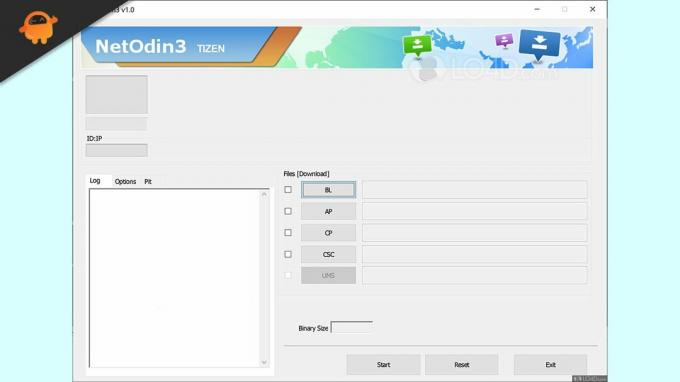
Jedna otázka, ktorá sa vám môže vynoriť, je, prečo potrebujeme NetOdin, ak existuje Odin, ktorý dokáže robiť všetky úlohy? No, oba nástroje robia rovnakú prácu, Odin nefunguje na všetkých telefónoch Samsung. Vyžaduje, aby sa vaše zariadenie Samsung pripojilo k počítaču pomocou kábla USB. Nie všetky zariadenia Samsung, ako napríklad Galaxy Watch 4, majú podporu USB. Preto na takýchto zariadeniach nemôžete použiť nástroj Odin. Vtedy prichádza do hry NetOdin, pretože nevyžaduje káblové pripojenie k počítaču.
Ako stiahnuť a nainštalovať NetOdin / NetOdin3
- Stiahnite si NetOdin zip súbor na vašom PC.
- Rozbaľte súbor a získate súbor NetOdin3.exe.
- Dvojitým kliknutím na súbor NetOdin3.exe spustíte inštaláciu.
- Ak sa vám zobrazí výstraha od Zabezpečenia systému Windows, kliknite Povoliť prístup. V opačnom prípade môže brána Windows Firewall blokovať niektoré zo svojich funkcií.
- NetOdin3 sa spustí na vašom PC.
Ako bezdrôtovo flashovať firmvér na zariadení Samsung pomocou NetOdin / NetOdin3
Teraz, keď vieme, ako nainštalovať NetOdin na PC, pozrime sa, ako flashovať firmvér pomocou tohto nástroja na Samsung Galaxy Watch 4. To isté platí aj pre ostatné hodinky Samsung Galaxy.
Svoj Galaxy Watch 4 musíte spustiť do režimu sťahovania. Môžete to urobiť takto:
- Stlačte a podržte tlačidlo napájania a späť.
- Na obrazovke uvidíte ponuku napájania. Neuvoľňujte obe tlačidlá. Keď sa zariadenie reštartuje, uvoľnite obe tlačidlá.
- Teraz dvakrát stlačte vypínač, aby ste zaviedli zariadenie do režimu reštartu.
- Na hodinkách Galaxy Watch 4 získate rôzne režimy reštartovania. Pomocou tlačidiel hlasitosti prejdite na možnosť Stiahnuť [bezdrôtové].
- Stlačením a podržaním tlačidla napájania spustite zariadenie do režimu sťahovania.
Po spustení zariadenia Galaxy Watch 4 do režimu sťahovania postupujte takto:
Reklamy
- Dvojitým stlačením tlačidla napájania spustíte hodinky do režimu AP.
- Číslo modelu hodiniek uvidíte vedľa [AP]. Naznačuje úspešné spojenie.
- V počítači otvorte zoznam zariadení Wi-Fi. Tu uvidíte sieť Wi-Fi s názvom modelu vašich hodiniek. Pripojte sa k tejto sieti Wi-Fi.
- Na hodinkách sa zobrazí správa o pripojení.
- Otvorte NetOdin na vašom PC. V sekcii Log by ste mali vidieť IP adresu. Znamená to, že hodinky sú pripojené k NetOdinu.
- Nahrajte súbor firmvéru, ktorý chcete flashovať na Galaxy Watch 4. Zvyčajne sa súbory načítajú do oblasti AP.
- Kliknutím na tlačidlo Štart spustíte blikanie.
- Po dokončení procesu sa hodinky automaticky zavedú do operačného systému.
Takto ste si mohli stiahnuť, nainštalovať a použiť NetOdin na bezdrôtové flashovanie firmvéru na zariadení Samsung. Ak ste postupovali podľa každého kroku v poradí, v akom boli napísané, nemali by ste mať problémy s blikaním súborov firmvéru. Ak ste však narazili na chybu alebo máte otázky, napíšte ich do komentárov nižšie. Pokúsime sa odpovedať čo najrýchlejšie.



